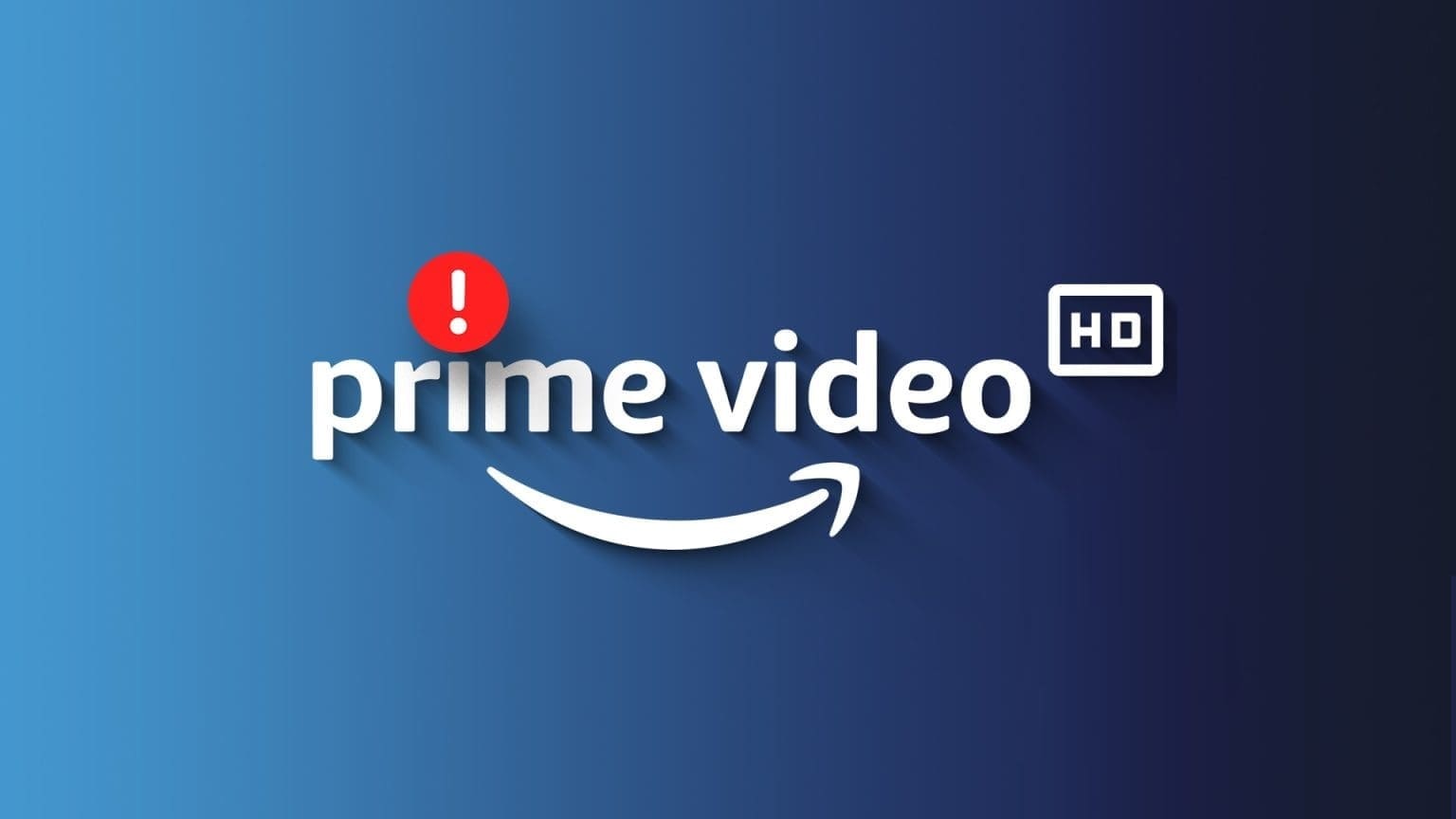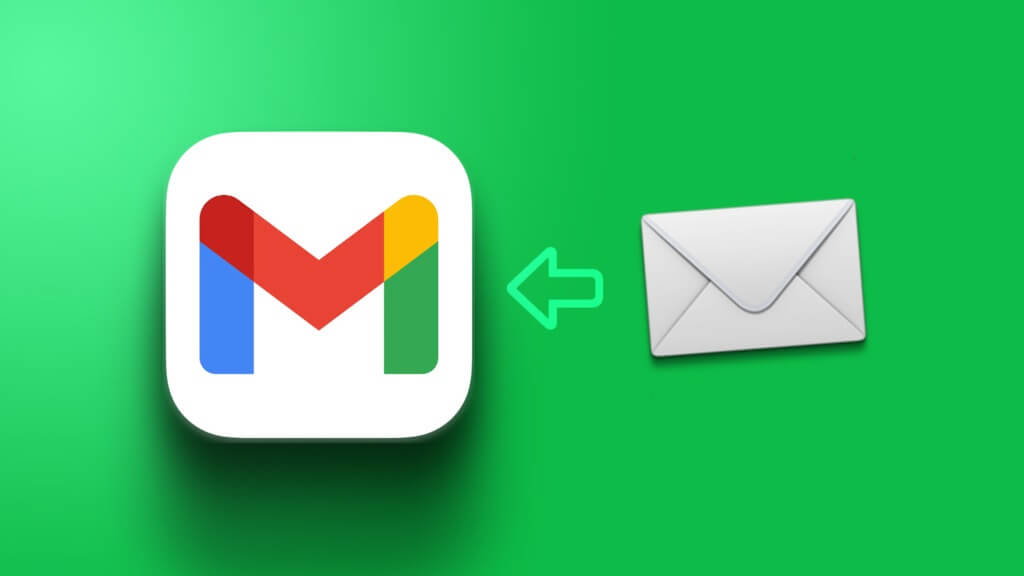i en gruppe Microsoft Office-applikasjoner, er kjent Microsoft Word Behandler tekst under innbinding Microsoft Excel Mest i tall. Dette betyr imidlertid at begge appene vil bli brukt til andre formål. Når du for eksempel jobber med Microsoft Word, kan det være tilfeller der du må sette inn en matematisk funksjon som en brøk. Her er de 4 beste måtene å lage en brøkdel i Microsoft Word.
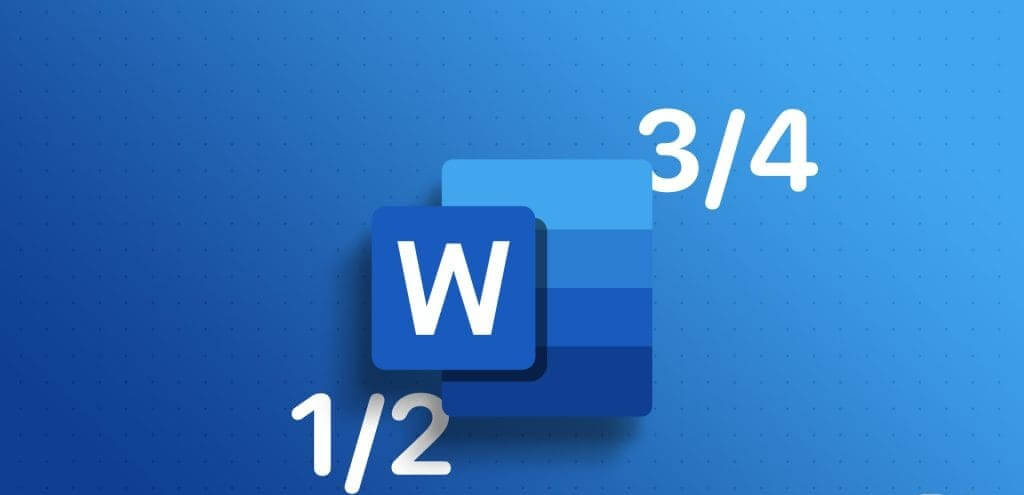
Selv om det kanskje ikke er tydelig på ordlinjen, er det visse verktøy du kan bruke for å lage din egen brøkdel. Denne artikkelen vil dekke de forskjellige måtene du kan lage en brøk på i Microsoft Word.
Slik setter du inn en brøk i Microsoft Word ved hjelp av AutoFormat
I Microsoft Word kan du aktivere en innstilling for å automatisk formatere vanlige brøker etter deres typiske symbol. Det vil si at når du skriver en brøk som 1/2, vil Word konvertere den til ½-format. Slik aktiverer du innstillingen i Word-dokumentet ditt:
Trinn 1: Klikk på knappen "Start" på oppgavelinjen for å åpne en meny "Start" Og skriv inn et ord for å søke etter appen.
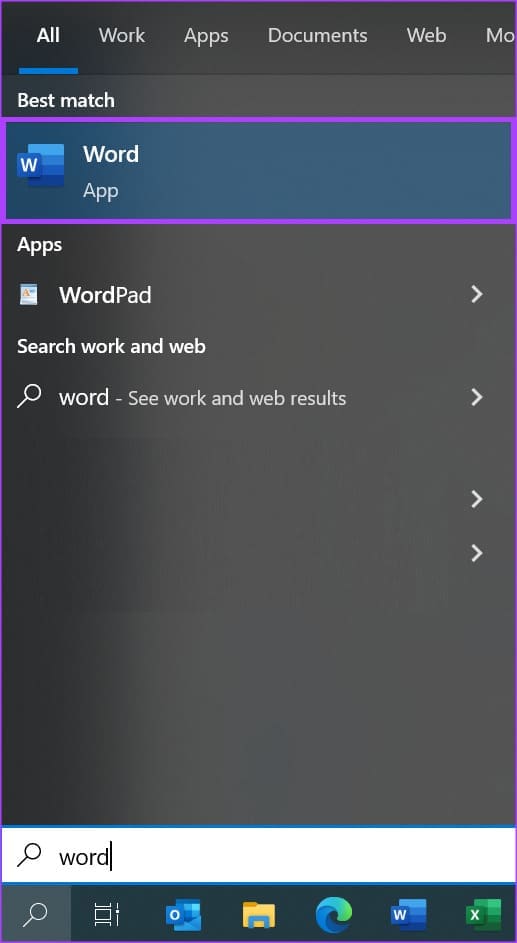
Trinn 2: Fra resultatene klikker du Microsoft Word-applikasjon eller dokument for å åpne den.
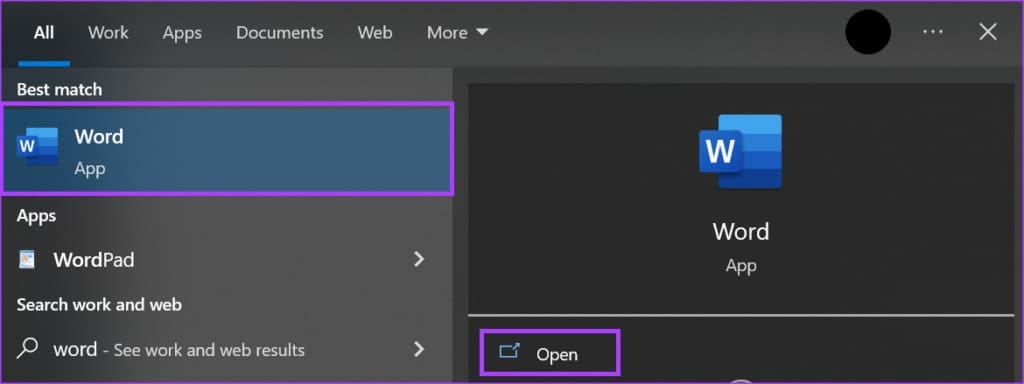
Steg 3: Klikk på fanen på Word-linjen en fil i øvre venstre hjørne.

Trinn 4: Rull nedover listen "en fil" og klikk "Mer" أو "Alternativer" for å avsløre en sammenslått liste.
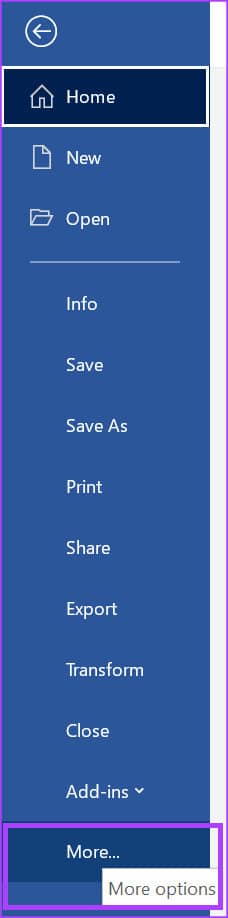
Trinn 5: Klikk Alternativer fra listen.
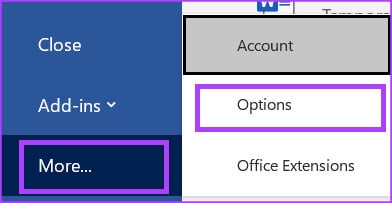
Steg 6: Klikk på fra popup-vinduet for Word-alternativer korrektur fra venstre sidefelt.
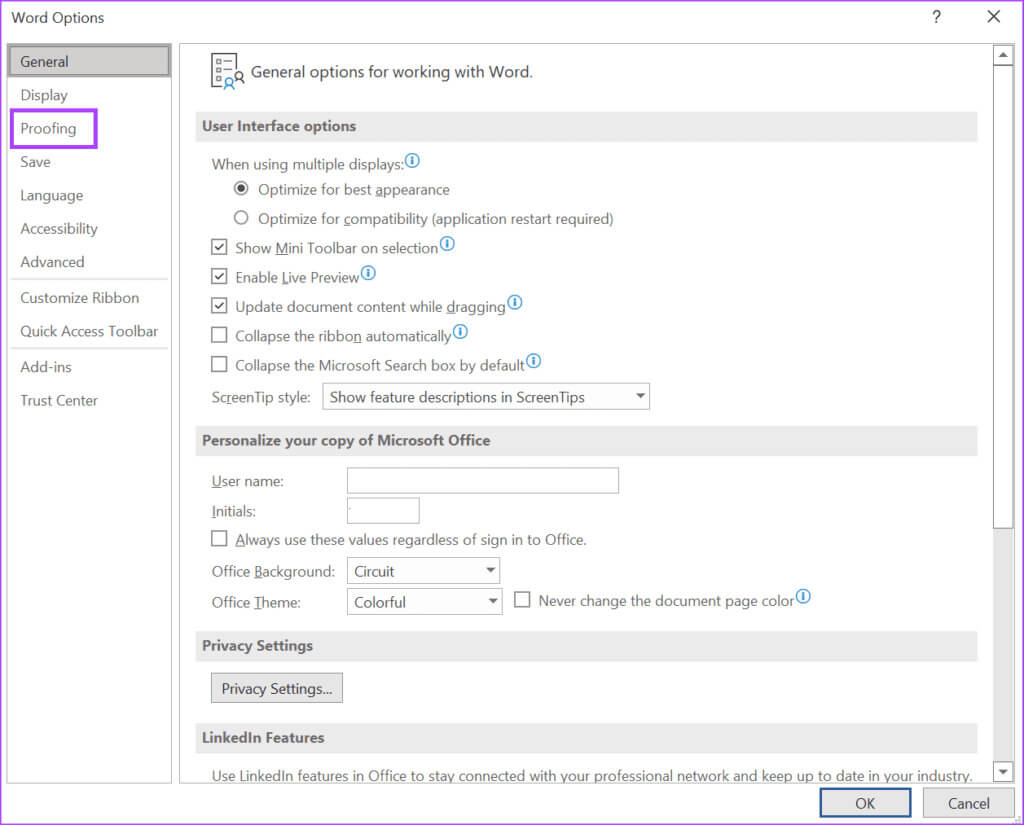
Trinn 7: Rull nedover sjekklisten og klikk på knappen "Automatiske korreksjonsalternativer" For å slå på den nye Autokorrektur-boksen for språkinnstillingen som er aktivert for Microsoft Word-dokumentet.
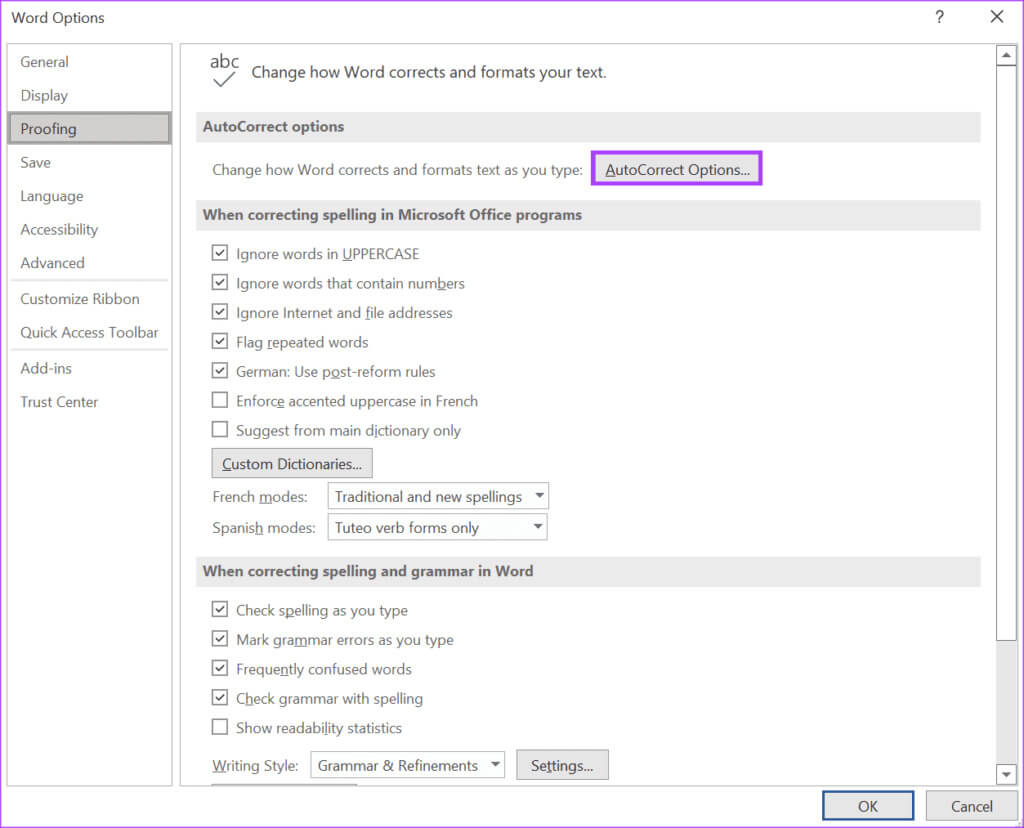
Trinn 8: Klikk på fanen "Autoformater mens du skriver."
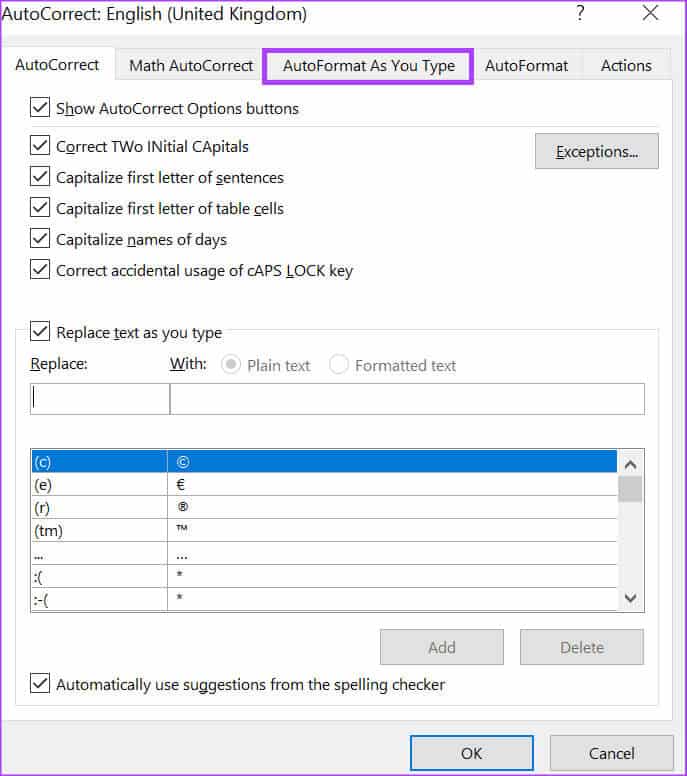
Steg 9: i en gruppe "Erstatt mens du skriver", merk av i boksen ved siden av "Brøker (1/2) med brøkbokstaven (½)."
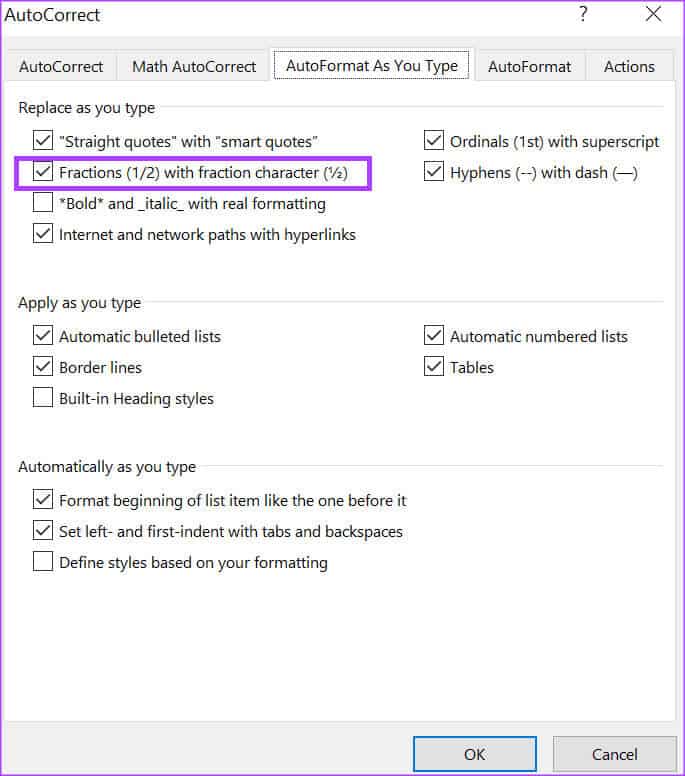
Trinn 10: Klikk "OK" for å lagre endringene.
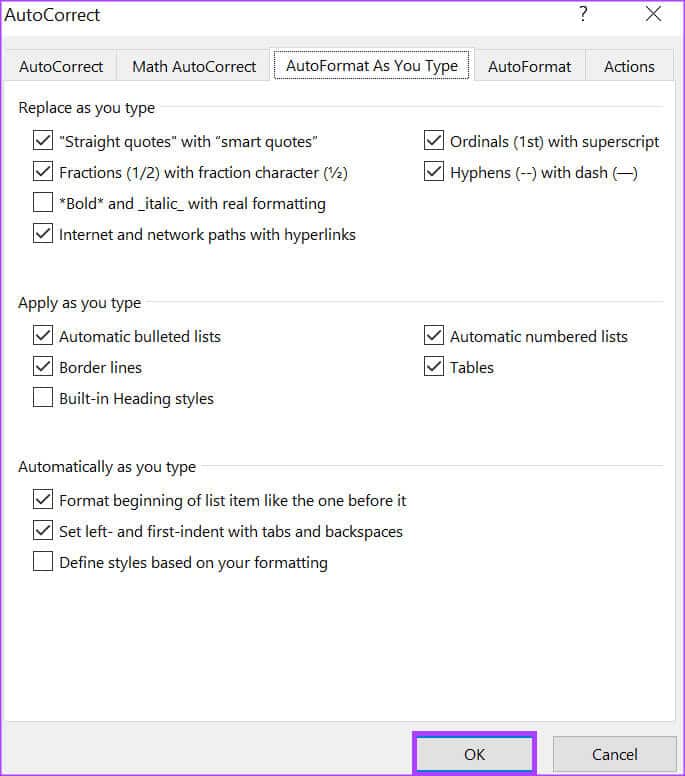
Trinn 11: i panelet ord I ditt tilfelle, skriv inn en brøk som 3/4 og den skal endres til brøktegnet (¾).
Automatisk formateringsmetode vil bare fungere med vanlige brøker som ½, ¾ osv. Brøker som 1/9, 5/8 osv. har kanskje ikke nytte av denne metoden. Det er imidlertid andre metoder du kan bruke nedenfor for å få riktig brøkformat.
Hvordan skrive en brøk i Microsoft Word ved hjelp av Autokorrektur
AutoFormat-alternativet fungerer bare med vanlige brøker inkludert i Words standard AutoFormat-meny. Du kan utvide denne listen ved å inkludere nye brøker i Autokorrektur. Slik gjør du det:
Trinn 1: Klikk på fanen på Word-linjen en fil i øvre venstre hjørne.

Trinn 2: Rull nedover listen "en fil" og klikk "Mer" أو "Alternativer" for å avsløre en sammenslått liste.
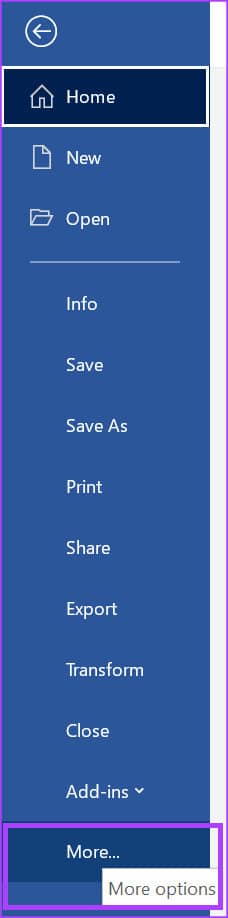
Steg 3: Klikk Alternativer fra listen.
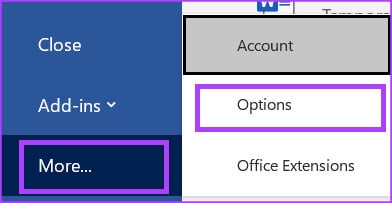
Trinn 4: fra et vindu alternativer for Word pop-up, klikk korrektur fra venstre sidefelt.
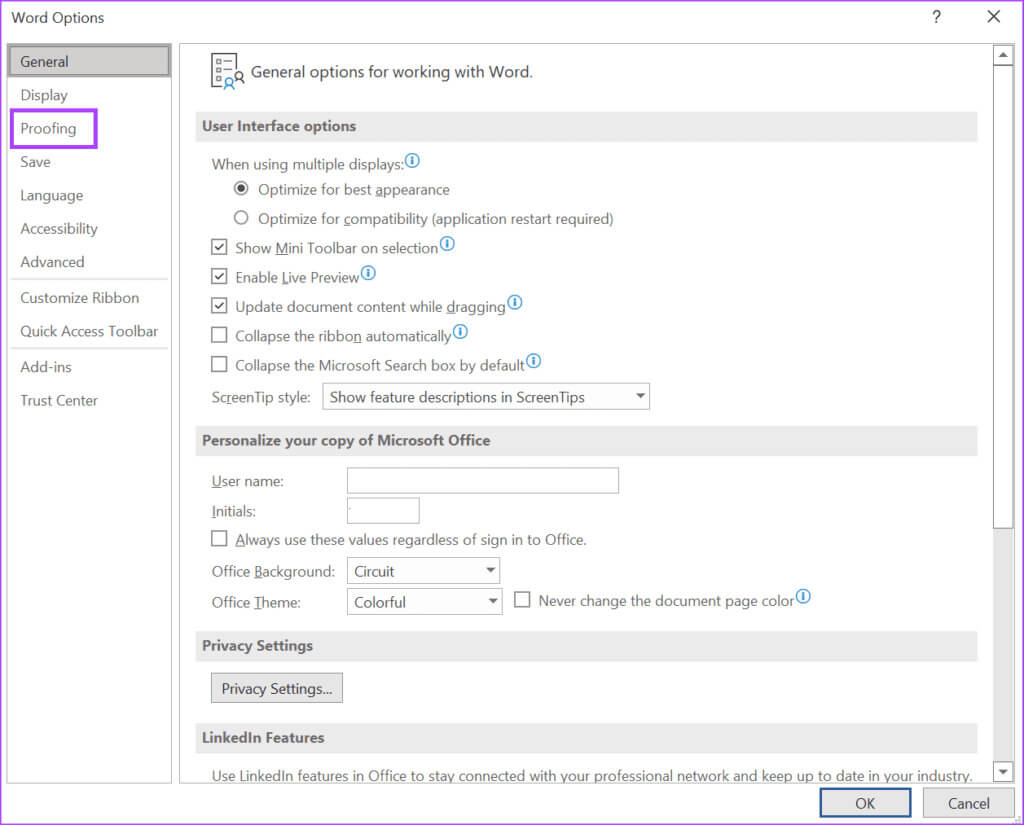
Trinn 5: Rull nedover sjekklisten og klikk på knappen "Automatiske korreksjonsalternativer" For å slå på den nye Autokorrektur-boksen for språkinnstillingen som er aktivert for Microsoft Word-dokumentet.
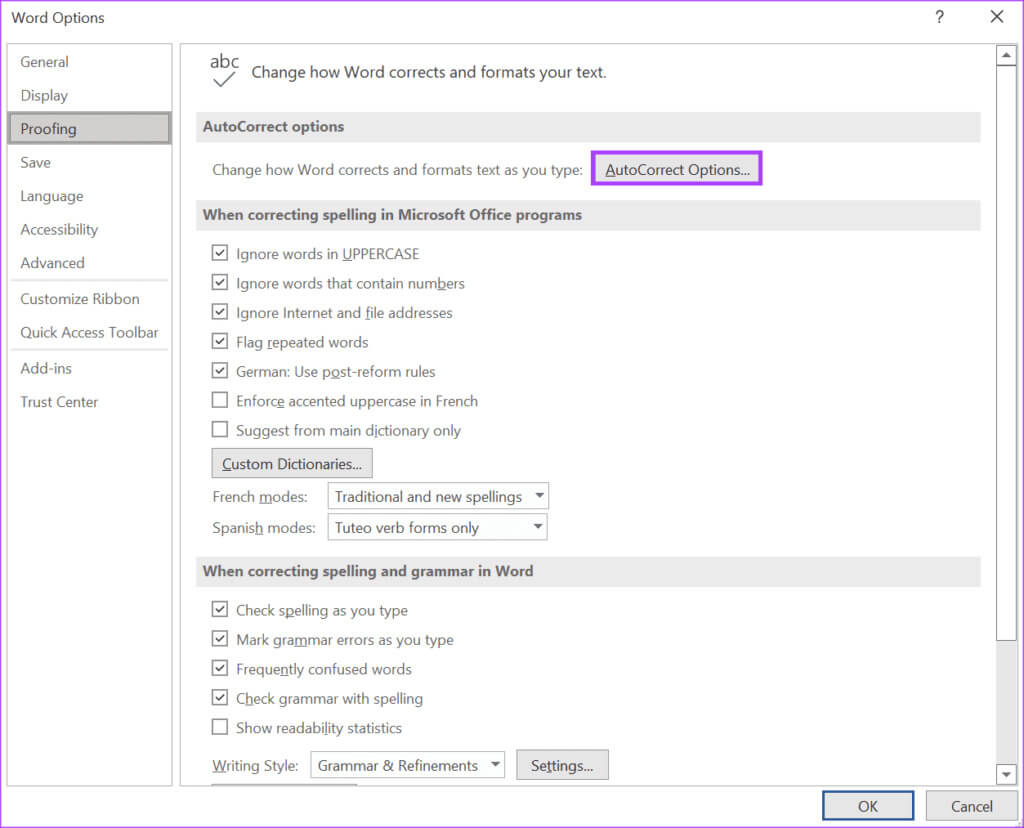
Steg 6: Klikk på fanen "Auto korrektur".
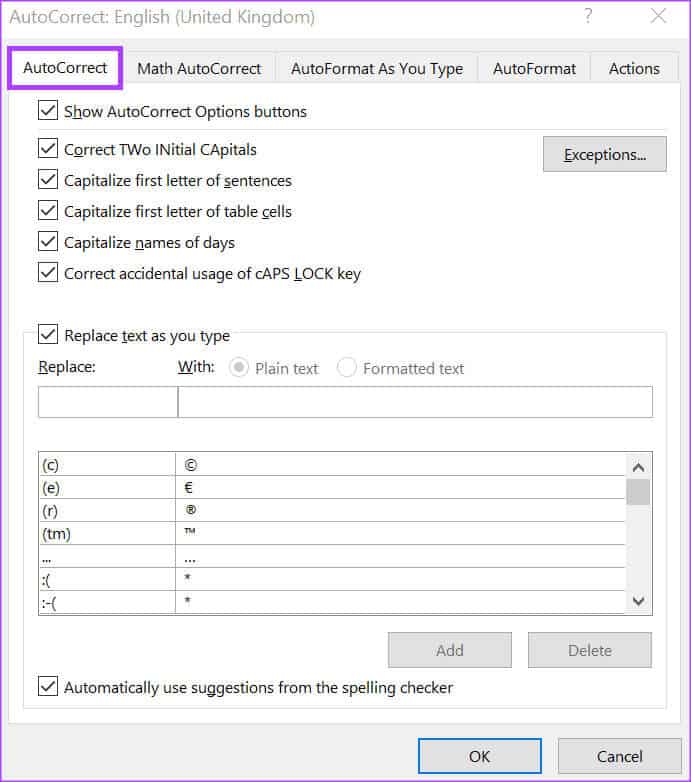
Trinn 7: Merk av i boksen ved siden av et alternativ "Erstatt tekst mens du skriver."
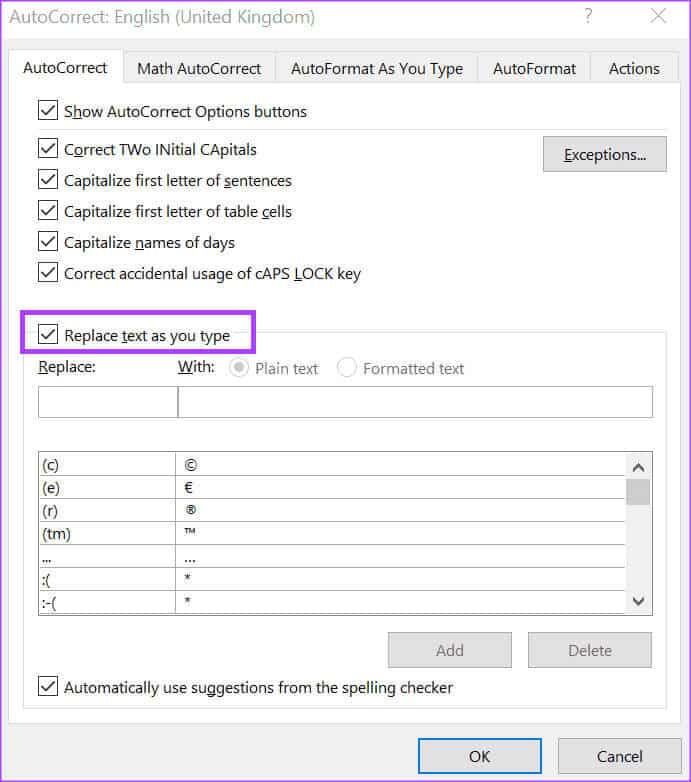
Trinn 8: Skriv inn i Erstatt-feltet Enkel form for brøk (f.eks. 1/8).
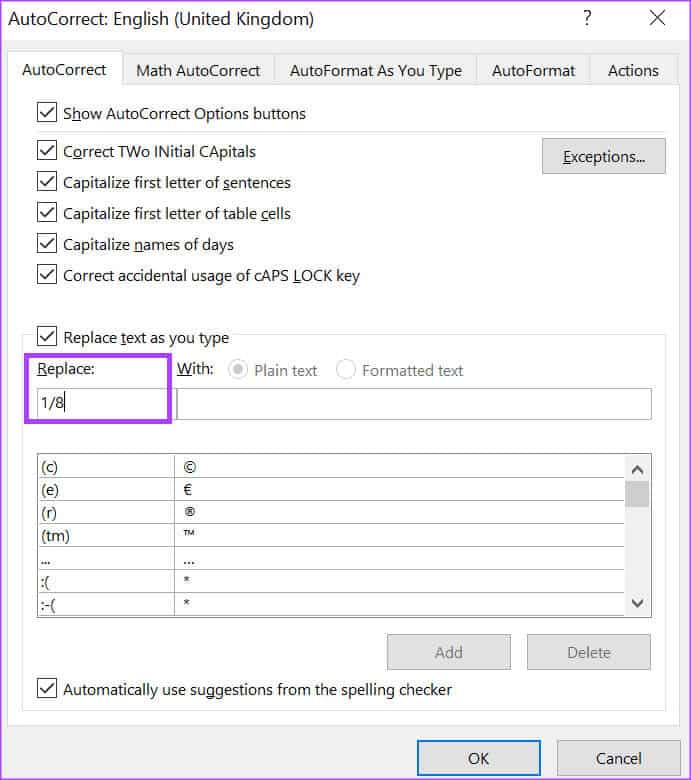
Steg 9: I felten "med", Skriv inn standardformen for brøken (f.eks. ⅛) og klikk "addisjon". Du kan søke på nettet etter standardformen for brøkene du ønsker.
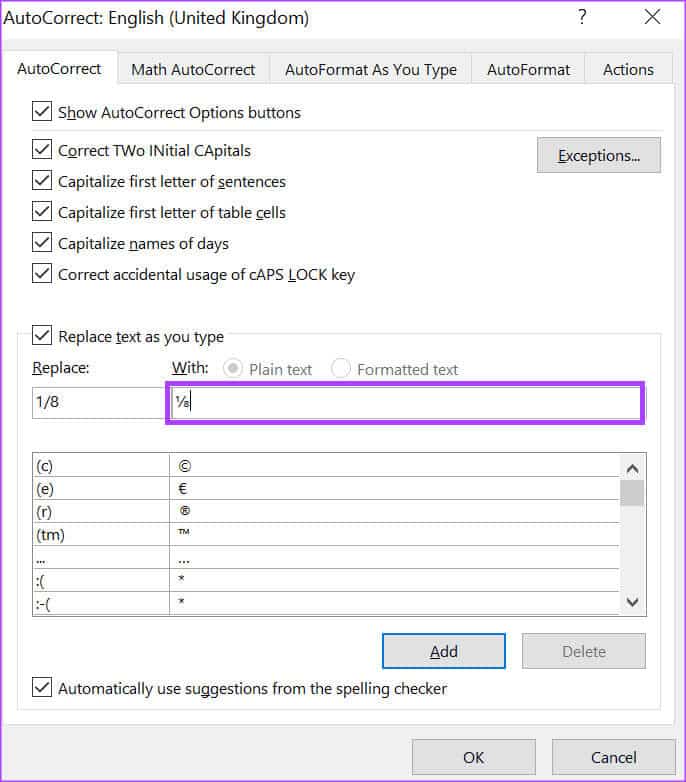
Trinn 10: Gjenta for alle brøkene du vil lage, og klikk deretter "OK" for å lagre endringene.
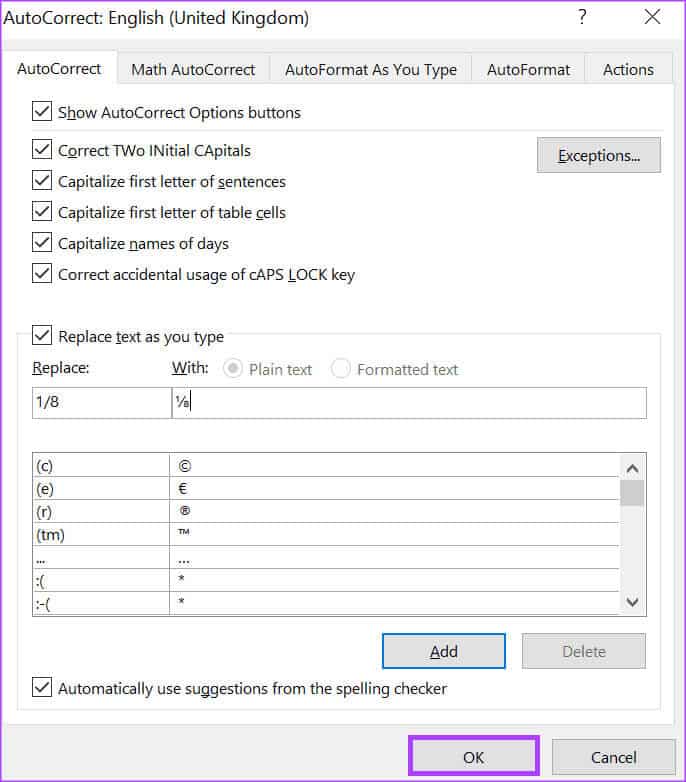
Når du skriver 1/8 på Word-paletten, må du erstatte den med ⅛.
Hvordan sette inn en brøk i Microsoft Word ved hjelp av symboler
Microsoft Word har et spesialtegnverktøy der du kan vise og sette inn spesialtegn og ligninger i dokumentet ditt. Slik bruker du den til å lage en rute i dokumentet ditt.
Trinn 1: Klikk på Tab på Microsoft Word-båndet Sett inn.

Trinn 2: Under Ikoner-gruppen klikker du på rullegardinmenyen kode.

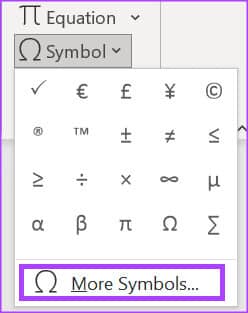
Trinn 4: fra dialogboksen "Kode", Klikk på fanen "Symboler."
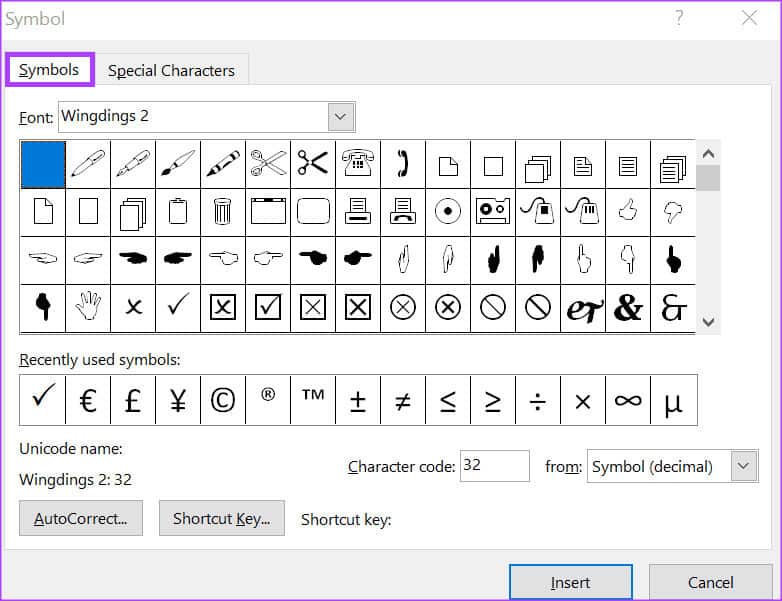
Trinn 5: Klikk på Font-rullegardinmenyen og velg (ren tekst).
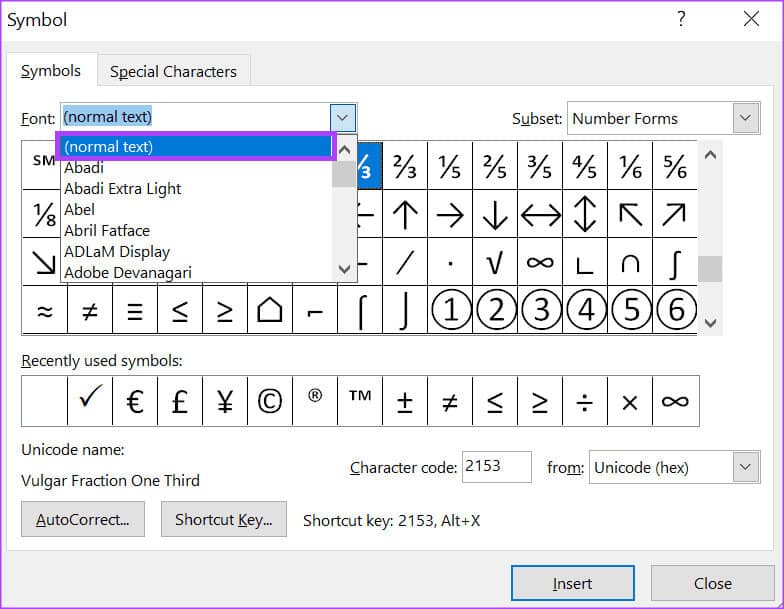
Steg 6: Klikk på rullegardinmenyen Undergruppe og velg Antall modeller.
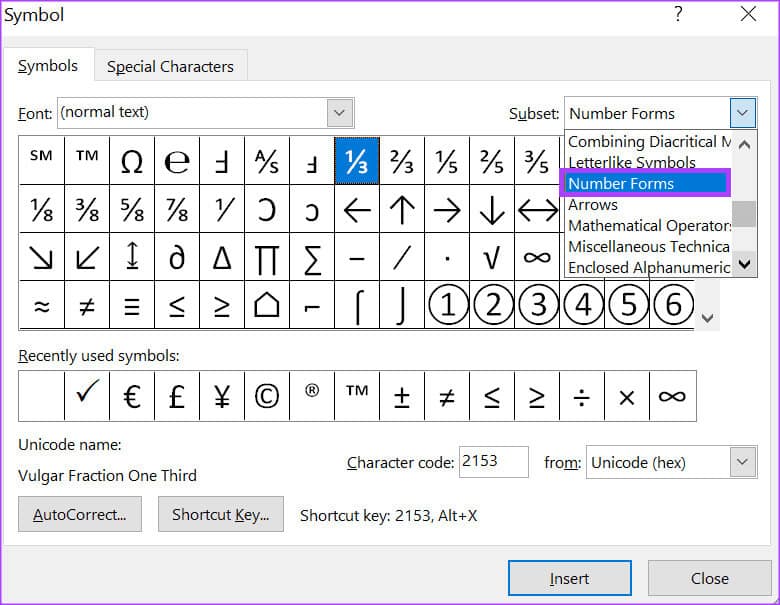
Trinn 7: Velg brøken du vil sette inn i dokumentet og klikk Sett inn.
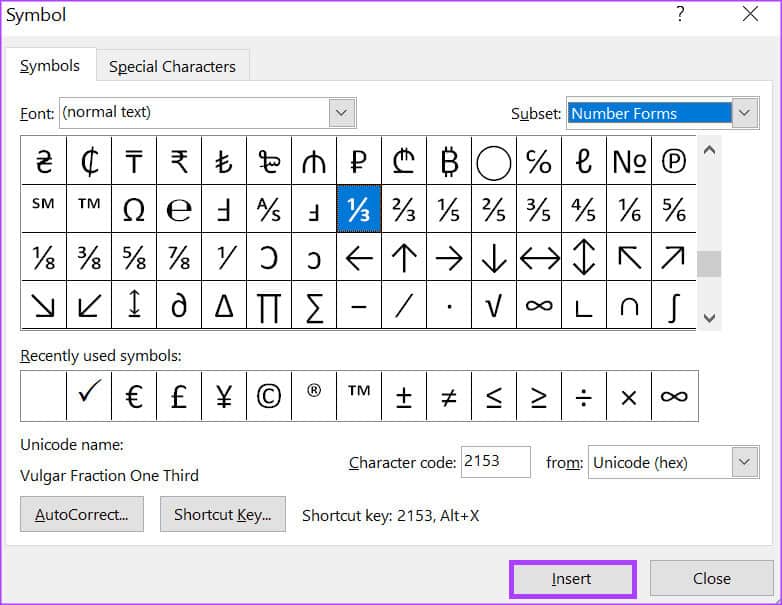
Som med AutoFormat-alternativet, hvilke typer brøker som er tilgjengelige i verktøyet "Symboler" begrenset.
Hvordan lage en brøk i Microsoft Word ved hjelp av ligninger
I motsetning til symboler og automatiske formateringsalternativer, som tilbyr begrensede typer brøker å inkludere i dokumentet ditt, kan du eksperimentere med å lage din egen brøk ved hjelp av ligninger. Slik gjør du det:
Trinn 1: Klikk på Tab på Microsoft Word-båndet Sett inn.

Trinn 2: Under ikongruppen klikker du på rullegardinknappen "Ligningen".

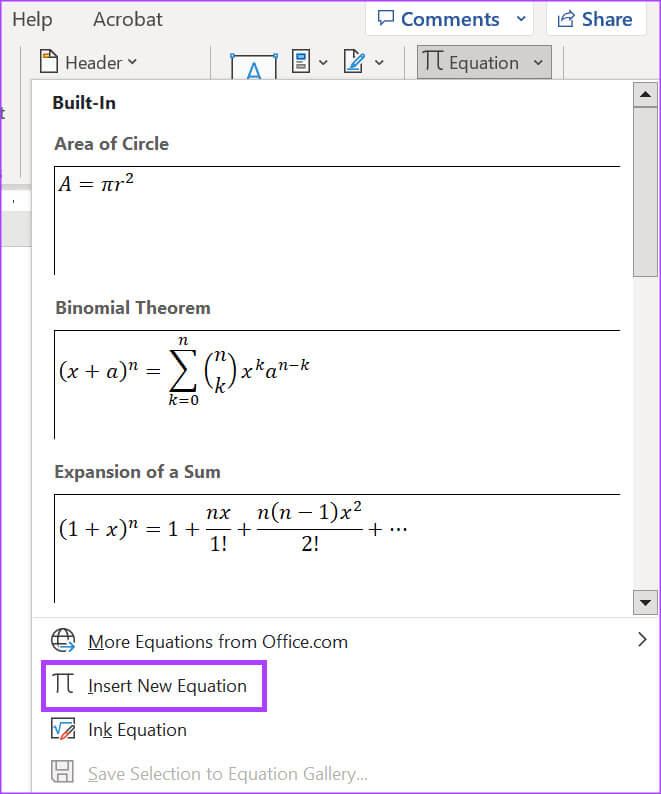
Trinn 4: Klikk på rullegardinmenyen "brudd" Fra en gruppe "Strukturer" i fanen "Ligningen".

Trinn 5: fra rullegardinlisten "brudd", Velg din foretrukne bruddmodell. Dette vil sette inn brøkformatet i Word-panelet.
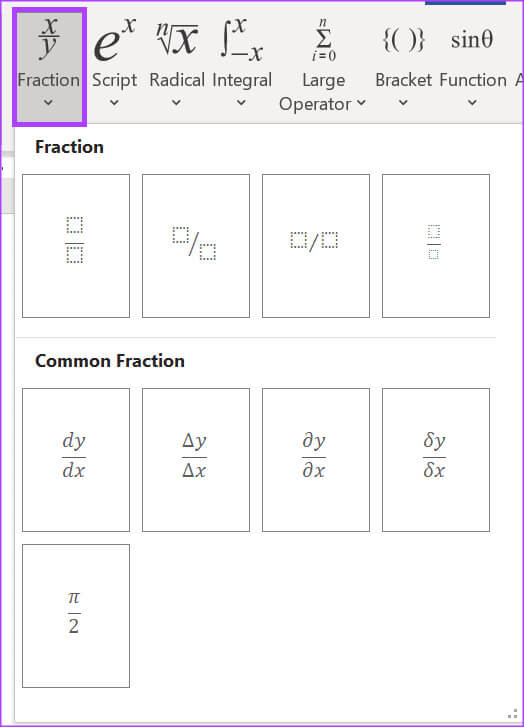
Steg 6: i panelet Ord, Skriv inn telleren og nevneren for brøken din.
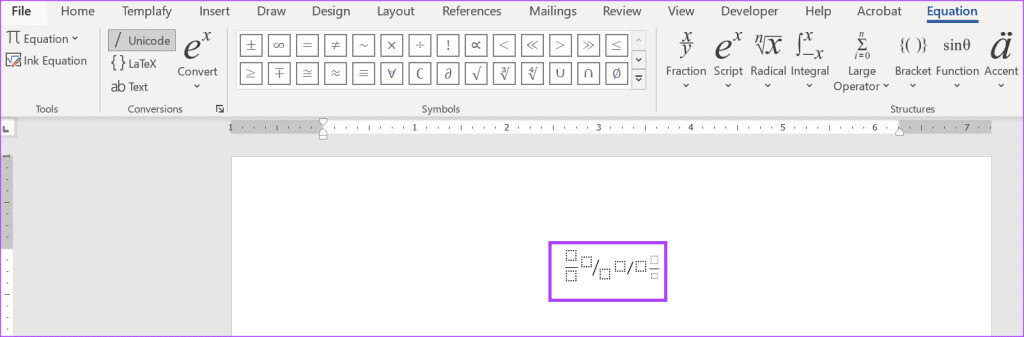
Rediger Autokorrektur-innstillinger i MICROSOFT WORD
Bortsett fra å oppdatere brøklisten, er Sett opp Autokorrektur i Word Det tjener andre formål. Dette inkluderer å velge bokstaver i en setning for å bruke store bokstaver, korrigere utilsiktet bruk av Caps Lock og tilordne matematiske funksjoner.